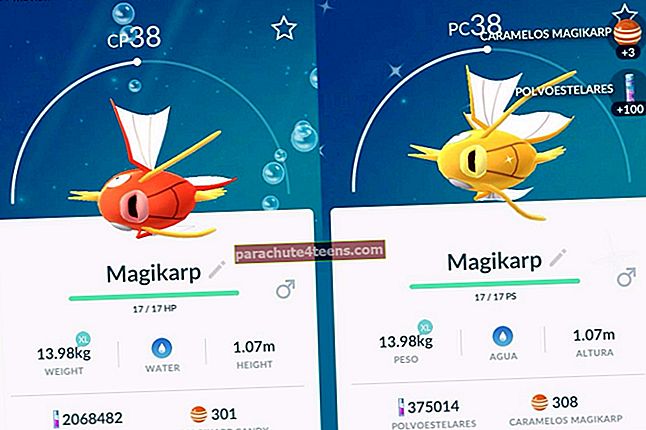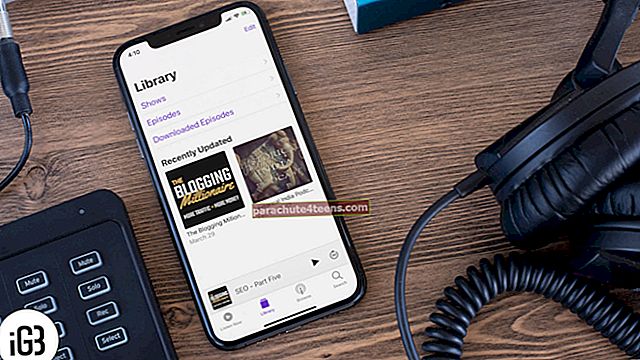Apple'i iPhone 11, 11 Pro ja 11 Pro Maxi 2019. aasta tootesarjas on enneolematu kaamera ja funktsioonid, mis aitavad teil sotsiaalmeediamängu kõigutada. Üks konkreetne funktsioon, mis mulle silma on jäänud, on aegluubis selfie, mille tehnikahiiglane on väga nutikalt nimetanud Slofieks. Aga mis see on ja kuidas võtta slofie iPhone 11, 11 Pro ja 11 Pro Max telefonidele?
Kas aastatuhandel või mitte, kõik on istunud selfihulluse rongi. Selle tulemusena on peaaegu kõik nutitelefonide tootjad meelitanud kasutajaid muu hulgas selliste funktsioonidega nagu ilurežiim, portreerežiim, lainurk-selfie. Apple on selles mängus mõnda aega silma paistnud ainulaadse tehnoloogia ja ideedega, nagu TrueDepthi võimaldavad portreed ja Memoji.
Tegelikult toovad uued iOS 13 ja iPadOS Memoji'le fantastilisi uusi atribuute. Ja sel aastal toob Apple teie selfimängu täiendamiseks midagi põnevat, ainulaadset ja uuenduslikku. Lisateave selle funktsiooni kohta:
Mis on Slofie
Uhiuus funktsioon iPhone 11 mudelites, mis võimaldab 12MP TrueDepth esikaameral videoid salvestada kiirusega 120 kaadrit sekundis. Nende kaadrite aeglustamisel saate karge aegluubis selfie. Kui sellest funktsioonist teatati Apple'i üritusel 10. septembril, hääldati seda kui slofie.
Nimelt mõistis Apple peagi selle uue funktsiooni potentsiaali ja taotles 13. septembril USA kaubamärki. Dokumendis määratleb Apple slofie kui „allalaaditavat arvutitarkvara, mida kasutatakse video hõivamiseks ja salvestamiseks”. See tähendab, et Apple ei soovi, et ükski teine ettevõte pakuks slofie kaubamärgiga kaamerarakendusi; tagades, et slofid jäävad ainuüksi uutele iPhone'idele.
Kuidas salvestada slofie iPhone 11, 11 Pro või 11 Pro Max
Nimelt pole uutes iPhone'ides slofie-rakendust ega slofie-režiimi. Apple'i kaamerarakenduses nimetatakse seda funktsiooni lihtsalt slo-mo-ks ja siin saate teada, kuidas seda aegluubis selfie tegemiseks kasutada:
Samm 1. Ava Kaamera rakendus oma iPhone 11-s.
2. samm. Aktiveerige eesmine kaamera, kasutades perspektiivne klapp nuppu.
3. samm. Valige Slo-mo suvand pühkides režiimi ketas paremale.
4. samm. Puudutage plaat ja võta oma Slofie.
Loodan, et saate slofi salvestamise suurepärase aja.
Ehkki need on teie sotsiaalse meedia seikluste jaoks tõesti kasulikud, on sellised funktsioonid peamiselt mõeldud selleks, et oma pere ja sõpradega erilisi hetki teha. Ja mitte ainult selleks, et nimetatud hetki lõbusamaks ja sündmusterohkemaks muuta, vaid ka neid igavesti ja igavesti armastavalt meenutada. Peale selle on Apple lisanud mõned suurepärased funktsioonid ka iOS 13 värskendusse, eriti rakendusse Photos. Vaadake neid kohe!
- Fotode ja videote peitmine iPhone'is ja iPadis
- Kuidas otsefotot kiiresti teisendada iPhone'is videofailiks iOS 13-s